
ეს პროგრამა თქვენს დრაივერებს განაგრძობს მუშაობას და ამით გიცავთ კომპიუტერის ჩვეულებრივი შეცდომებისგან და აპარატურის უკმარისობისგან. შეამოწმეთ თქვენი ყველა მძღოლი ახლა 3 მარტივ ეტაპზე:
- ჩამოტვირთეთ DriverFix (დადასტურებული ჩამოტვირთვის ფაილი).
- დააჭირეთ დაიწყეთ სკანირება იპოვონ ყველა პრობლემატური მძღოლი.
- დააჭირეთ განაახლეთ დრაივერები ახალი ვერსიების მისაღებად და სისტემის გაუმართაობის თავიდან ასაცილებლად.
- DriverFix გადმოწერილია ავტორი 0 მკითხველი ამ თვეში.
Windows 8.1 ან Windows 10 ახალ კომპიუტერზე გადასვლა მარტივად შეიძლება. სანამ პროცესს დაიწყებთ, ცოტა უნდა დაფიქრდეთ, თუ გაქვთ ტექნიკური აპარატების საჭირო სპეციფიკაციები Windows 8.1 ან Windows 10 OS ახალ კომპიუტერზე გასაშვებად. თქვენ ასევე უნდა შეამოწმოთ, გაქვთ თუ არა თქვენს კომპიუტერში საჭირო თავისუფალი ადგილი, რათა მხარი დაუჭიროთ ყველაფერს, რაც Windows 8.1, Windows 10 მოწყობილობაზე გქონდათ.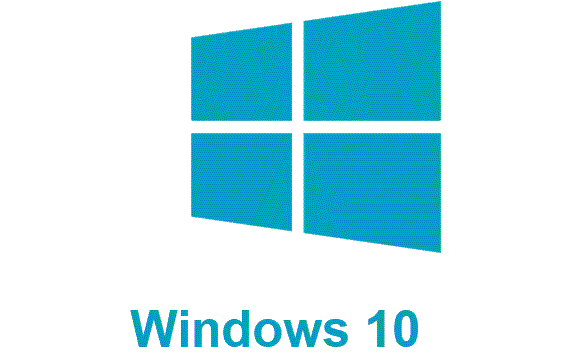
გასათვალისწინებელი კიდევ ერთი მნიშვნელოვანი რამ არის ის Microsoft ანგარიში. თუ იყენებთ Microsoft ანგარიშს ძველ კომპიუტერზე, მაშინ ოპერაციული სისტემის ახალ კომპიუტერზე გადასვლა საკმაოდ მარტივი უნდა იყოს. თქვენ გექნებათ Windows 8.1 ან Windows 10 ოპერაციული სისტემის გადაცემა, რომელიც ადრე გქონდათ და სისტემაში გაკეთებული კონკრეტული პარამეტრების შეცვლა. უფრო დეტალური განმარტებისთვის, მიჰყევით ქვემოთ მოცემულ სახელმძღვანელოს, რომ თქვენი ახალი კომპიუტერი მუშაობდეს Windows 10 ან Windows 8.1.
როგორ გადავიდეს Windows 10 ახალ კომპიუტერზე
1. თქვენი ოპერაციული სისტემის კლონირება
თუ ახალ კომპიუტერს აქვს იგივე აპარატურა ან მსგავსი აპარატურა, როგორც ძველ კომპიუტერს, შეგიძლიათ შექმნათ a სისტემის სარეზერვო ასლის შექმნა გამოყენებით მოჩვენების პროგრამა ან პროგრამა Acronis და დააინსტალირეთ პირდაპირ ახალ კომპიუტერში.
თუ ორი პროგრამა არ არის თავსებადი თქვენს კომპიუტერთან ან კლონირების პროცესი ვერ დასრულდა, შეგიძლიათ სცადოთ Windows 10 – ის კლონირების სხვა ინსტრუმენტი. დამატებითი ინფორმაციისთვის, შეგიძლიათ გაეცნოთ ამ სახელმძღვანელოს ვებ – გვერდზე საუკეთესო ოპერაციული სისტემის კლონირების პროგრამა თქვენს Windows კომპიუტერზე ინსტალაცია.
თუ ახალ კომპიუტერს სხვა დაყენება აქვს, მაშინ ძველი, მიჰყევით ქვემოთ ჩამოთვლილ მეორე მეთოდს.
2. გამოიყენეთ ფაილის ისტორია
ამ მეთოდისთვის თქვენ უნდა გქონდეთ:
- Microsoft- ის ანგარიში წინა კომპიუტერიდან.
- წინა კომპიუტერის ფაილების ისტორიის სარეზერვო ასლი.
- თქვენი ფაილების სარეზერვო ასლი OneDrive ფუნქციაზე.
შენიშვნა: თუ თქვენ არცერთი მათგანი არ გაქვთ და თქვენი ძველი კომპიუტერი არ არის დაზიანებული, ამის გაკეთება შეგიძლიათ მიგრაციის პროცესის დაწყებამდე.
ნაბიჯები მიგრაციისთვის:
- მოათავსეთ Windows 8.1 CD ახალ კომპიუტერში და დაიწყეთ კომპიუტერი.
- გაშვების პროცესში თქვენ მოგეთხოვებათ Microsoft ანგარიში. Microsoft- ის ანგარიში, რომელშიც უნდა ჩასვათ იქ უნდა იყოს იგივე, რაც გქონდათ თქვენს წინა Windows 8.1, Windows 10 კომპიუტერზე.
- დაყენების პროცესში მიხვალთ იმ წერტილამდე, სადაც შეგეკითხებათ თუ როგორ უნდა დააყენოთ კომპიუტერი, აქ თქვენ უნდა დაწეროთ იგივე სახელი, როგორც თქვენი წინა კომპიუტერი.
- ახლა Windows 8.1, Windows 10 სისტემის ჩატვირთვის შემდეგ, თქვენ უნდა გამოიყენოთ File History ფუნქცია ყველა იმ ფაილის აღსადგენად, რომელიც გქონდათ ახალ კომპიუტერზე.
- ფაილის ისტორიის აღდგენის გზით, საჭიროა მხოლოდ გარე დრაივის მიერთება, რომელიც ძველი კომპიუტერიდან სარეზერვო ასლის შესაქმნელად გამოიყენეთ და ფაილის ისტორიის ფუნქცია გაუშვით.
შენიშვნა: ყველაფერი რაც თქვენ გქონდათ ფაილის ისტორიის ბოლოს შექმნისას, დაბრუნდება ახალ კომპიუტერში, რომელიც მუშაობს Windows 8.1, Windows 10. - ფაილის ისტორიის პროცესი დაახლოებით ერთ ან ორ საათს გაგრძელდება, რაც დამოკიდებულია იმაზე, თუ რამდენი სარეზერვო ასლი გქონდათ გარე დისკზე და რამდენ ადგილს იკავებს ისინი.
თქვენ ხედავთ, რამდენად ადვილია Windows 10 ან Windows 8.1-ის მიტანა ახალ კომპიუტერზე. თქვენ უბრალოდ უნდა დარწმუნდეთ, რომ შექმენით სათანადო სარეზერვო ასლები, სანამ დაიწყებთ მიგრაციის პროცესს და ყველაფერი ისე უნდა მუშაობდეს, როგორც თქვენს წინა კომპიუტერზე მუშაობდა. თუ თქვენ გაქვთ რაიმე კითხვა ან იდეა, თუ როგორ უნდა გადააკეთოთ Windows 10 ახალ კომპიუტერზე და გსურთ რომ ის გაუზიაროთ ჩვენთან, შეგიძლიათ გამოიყენოთ ქვემოთ მოცემული კომენტარის განყოფილება.
დაკავშირებული ისტორიები, რომ შეამოწმოთ:
- Microsoft– ს სურს Windows 7 – ის მომხმარებლები Windows 10 – ში გადავიდნენ უსაფრთხოების მიზნით
- 5 საუკეთესო სარეზერვო პროგრამა Windows 10-ისთვის, 2018 წელს გამოსაყენებლად


